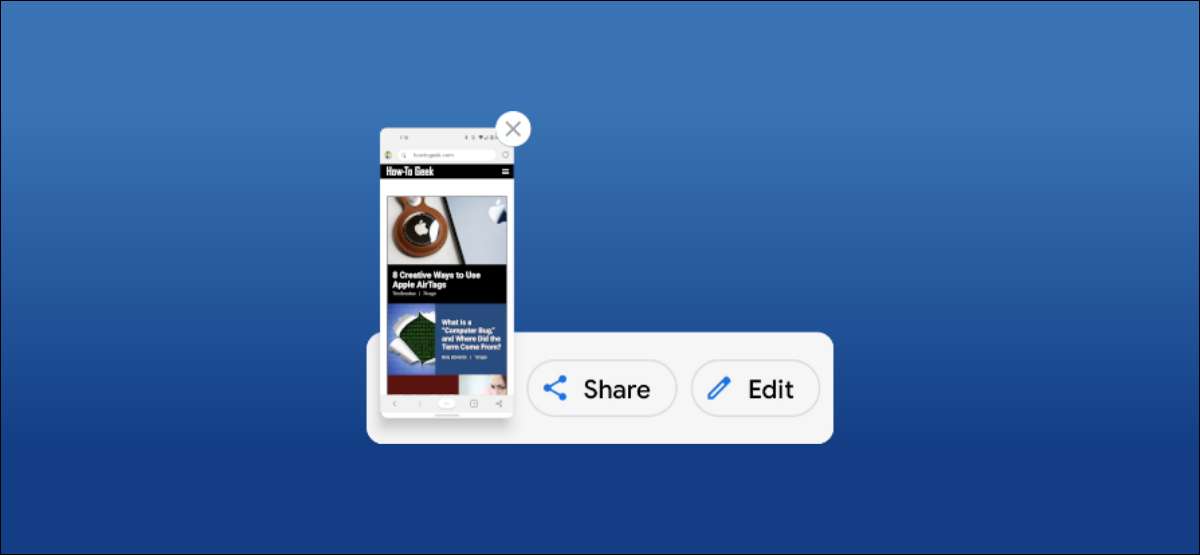
Κάθε συσκευή Android σας επιτρέπει να πάρετε screenshots, αλλά τι κάνεις μετά παίρνετε ένα; Πολλοί Android smartphones και tablets τώρα αμέσως να σας δώσει μερικές επιλογές μετά τη λήψη ενός στιγμιότυπου οθόνης. Είναι εύκολο να κάνετε γρήγορες αλλαγές πριν μοιράζονται ένα screenshot.
Δεδομένου ότι έχουμε να κάνουμε με Android, υπάρχουν πολλοί τρόποι για να όχι μόνο παίρνω ένα screenshot, αλλά για να επεξεργαστείτε αυτό επίσης. συσκευές Samsung Galaxy έχουν διάφορες μέθοδοι Και αν μάγκας είστε, μπορείτε ακόμα προσθέσετε το δικό σας .
Η πιο καθολική μέθοδος για τη λήψη ενός στιγμιότυπου είναι να πατήσετε τα κουμπιά Volume Down και Power μαζί μέχρι την οθόνη να αναβοσβήνει. Αυτό θα εργαστεί για την πλειονότητα των Android τηλέφωνα και ταμπλέτες.
Λοιπόν, τι θα συμβεί στη συνέχεια; Αυτό εξαρτάται από τον κατασκευαστή της συσκευής, καθώς και. Θα σας δείξουμε πώς να επεξεργαστείτε γρήγορα ένα screenshot σε μια συσκευή Samsung Galaxy και ένα τηλέφωνο της Google Pixel.
ΣΧΕΤΙΖΕΤΑΙ ΜΕ: Πώς να πάρει ένα Screenshot με χτύπημα στο πίσω μέρος του Android τηλεφώνου σας
Επεξεργασία ενός στιγμιότυπου οθόνης σε ένα Samsung Galaxy τηλέφωνο
Χρησιμοποιώντας ένα από τα διαθέσιμες μεθόδους για συσκευές Samsung Galaxy , Να λάβει ένα screenshot. Αυτό θα φέρει μια κινητή γραμμή εργαλείων με ένα επεξεργαστείτε το εικονίδιο-βρύση.
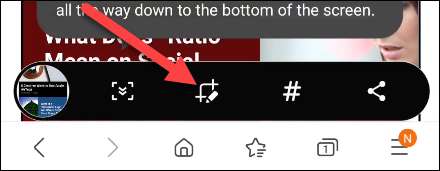
Θα πρέπει να φέρει σε μια βασική οθόνη επεξεργασίας εικόνας. Κατ 'αρχάς, πιάσε τις γωνίες του επιλεγμένου τμήματος για να περικόψετε την εικόνα.
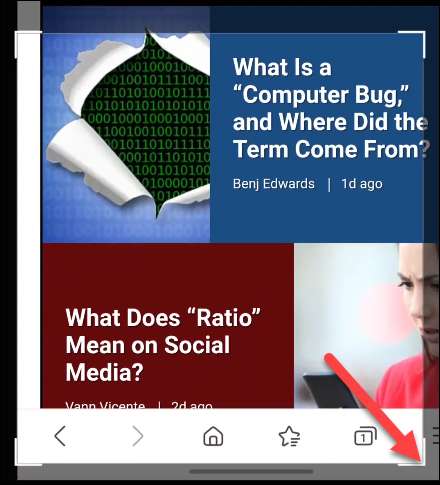
Στη συνέχεια, κάτω από το στιγμιότυπο είναι μια κινητή γραμμή εργαλείων με κάποιες επιλογές. Αυτά περιλαμβάνουν τη δυνατότητα να σχεδιάσετε, διαγραφή, undo, redo, να μοιραστείτε και να αποθηκεύσετε το στιγμιότυπο.
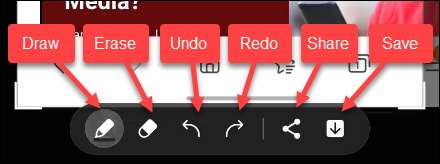
Το εργαλείο σχεδίασης έχει μια σειρά από διαφορετικά στυλό και βούρτσες, μαζί με τα χρώματα για να διαλέξετε.
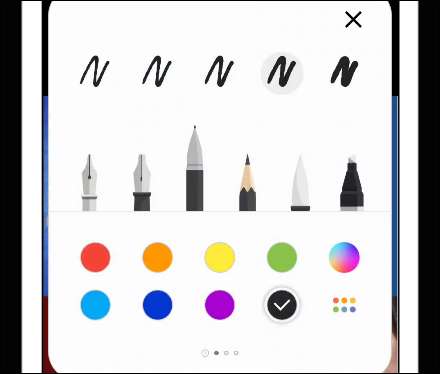
Αφού έχετε κάνει επεξεργάζεστε, πατήστε το εικονίδιο κάτω βέλους για να αποθηκεύσετε το στιγμιότυπο στο τηλέφωνο ή το tablet σας. συσκευές Samsung θέσει εικόνες στην γκαλερί μαζί με τις φωτογραφίες που τραβάτε με την κάμερα.
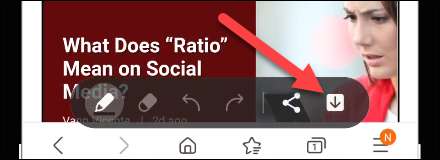
Επεξεργαστείτε ένα Screenshot με Google Pixel τηλέφωνο
Google Pixel τηλέφωνα έχουν δύο μέθοδοι για τη λήψη screenshots , Συμπεριλαμβανομένης της έντασης μέθοδο κουμπί Down + ισχύος.
Αφού πάρετε το screenshot, θα δείτε μια προεπισκόπηση της εικόνας στην κάτω γωνία-αριστερά. Από εδώ μπορείτε να πατήσετε «Επεξεργασία».
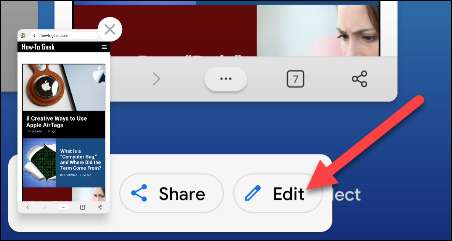
Αυτό θα σας μεταφέρει σε μια βασική οθόνη επεξεργασίας φωτογραφιών. Κατ 'αρχάς, μπορείτε να πάρετε τις γωνίες για να περικόψετε την εικόνα.
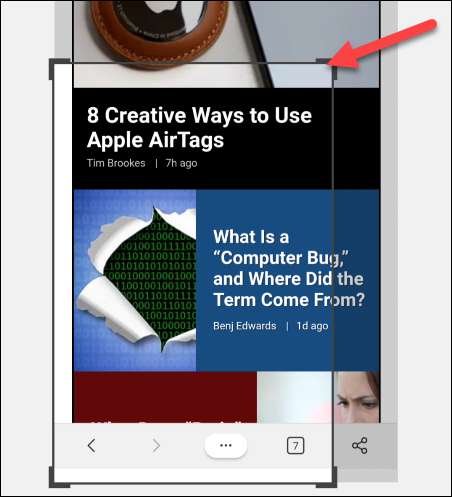
Μπορείτε επίσης να χρησιμοποιήσετε το δείκτη ή επισήμανσης στην κάτω γραμμή εργαλείων για να σχεδιάσετε ή markup το screenshot. Κάθε ένα έχει λίγες επιλογές χρωμάτων, καθώς και.
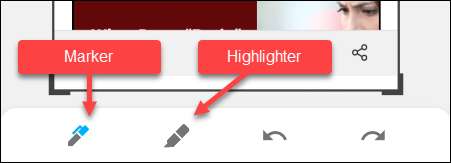
Εάν κάνετε κάποιο λάθος, πατήστε τα κουμπιά αναιρέσετε ή να επαναλάβετε.
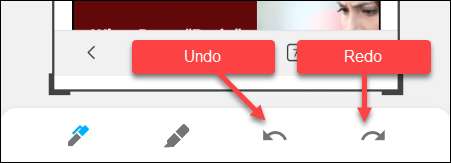
Όταν τελειώσετε την επεξεργασία, πατήστε «Τέλος» στην πάνω αριστερή γωνία.
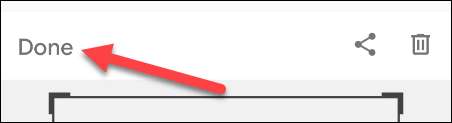
Στη συνέχεια, επιλέξτε «Αποθήκευση» από το αναδυόμενο μήνυμα. Η εικόνα θα αποθηκευτεί στο «Στιγμιότυπα» φάκελο στη συσκευή σας.
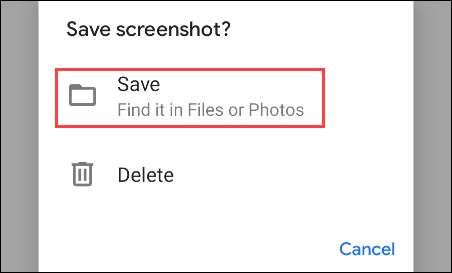
Αυτό είναι όλα υπάρχει σε αυτό για το Google Pixel τηλέφωνα! Είναι ένας γρήγορος και εύκολος τρόπος για να κάνετε απλές αλλαγές σε ένα screenshot.
ΣΧΕΤΙΖΕΤΑΙ ΜΕ: Εδώ είναι πώς τα screenshots εργάζονται στο Android







